아이폰 단축어를 이용해서 움짤 만들기 즉 GIF만들기를 알아보겠습니다. 아이폰의 유용한 기능 중 하나는 단축어일 것입니다. 단축어는 반복동작을 줄여주어 편리한 기능을 제공하기 때문에 활용법을 알아두면 여러모로 활용할 수 있습니다.
움짤만들기 단축어를 만들어 보도록 하겠습니다.
아이폰 움짤만들기 단축어
아이폰 앱 스토어를 통해 단축어 어플을 다운로드 합니다. 단축어는 여러 번의 동작을 하나의 동작으로 묶어주는 기능을 합니다. 움짤만들기 단축어는 아래의 동작을 설정해야 합니다.
움짤만들기 단축어 동작 순서
- 아이폰 단축어 실행하기
- 사진 여러장 선택하기
- GIF만들기
- 앨범에 저장하기
- 확장 프로그램 공유하기
움짤만들기 단축어 동작순서를 확인했으니 단축어로 만들어 보겠습니다.
움짤만들기 단축어 만드는 방법
1. 단축어 앱 초기화면에서 오른쪽 상단 + 버튼을 선택합니다.
2. + 동작 추가 버튼을 선택합니다.
3. 검색창에 "사진"을 검색한 뒤 사진 선택을 선택합니다.
4. 사진 선택에서 여러 항목 선택을 활성화합니다.
- 사진 선택 > 여러 항목 선택 의미 - 사진 여러 장을 선택하는 동작을 말합니다. 움짤만들기는 사진 여러장을 선택하여 진행하므로 여러 항목 선택을 활성화합니다.
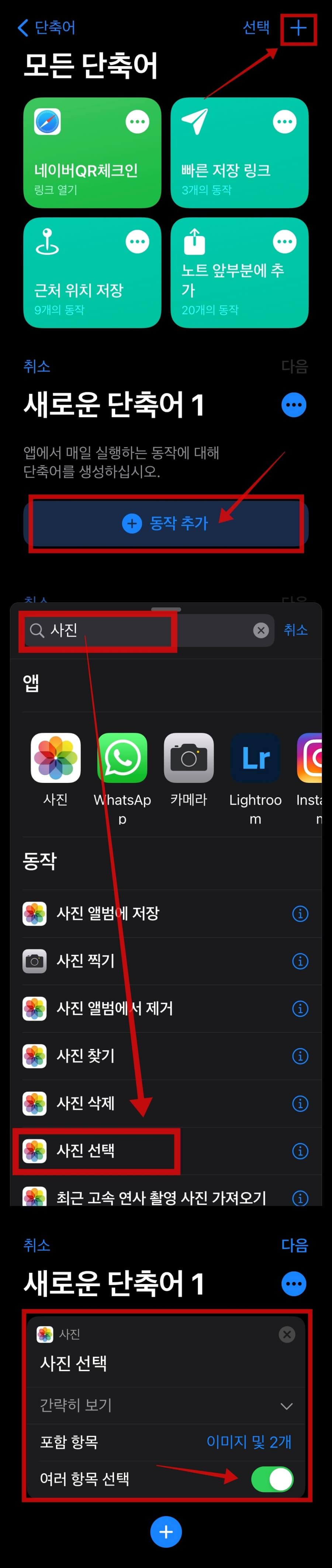
5. 아래 + 버튼을 선택한 뒤 검색창에 "GIF"를 검색하고 GIF 만들기를 선택합니다.
- 사진 당 초 - 0.1~0.2초
- 계속 반복 - 활성화
- 자동 크기 설정 - 500~800
크기는 화질을 좌우하기 때문에 자동크기설정을 활성화하기 보다는 너비값을 500~800으로 설정하는 것이 좋습니다.
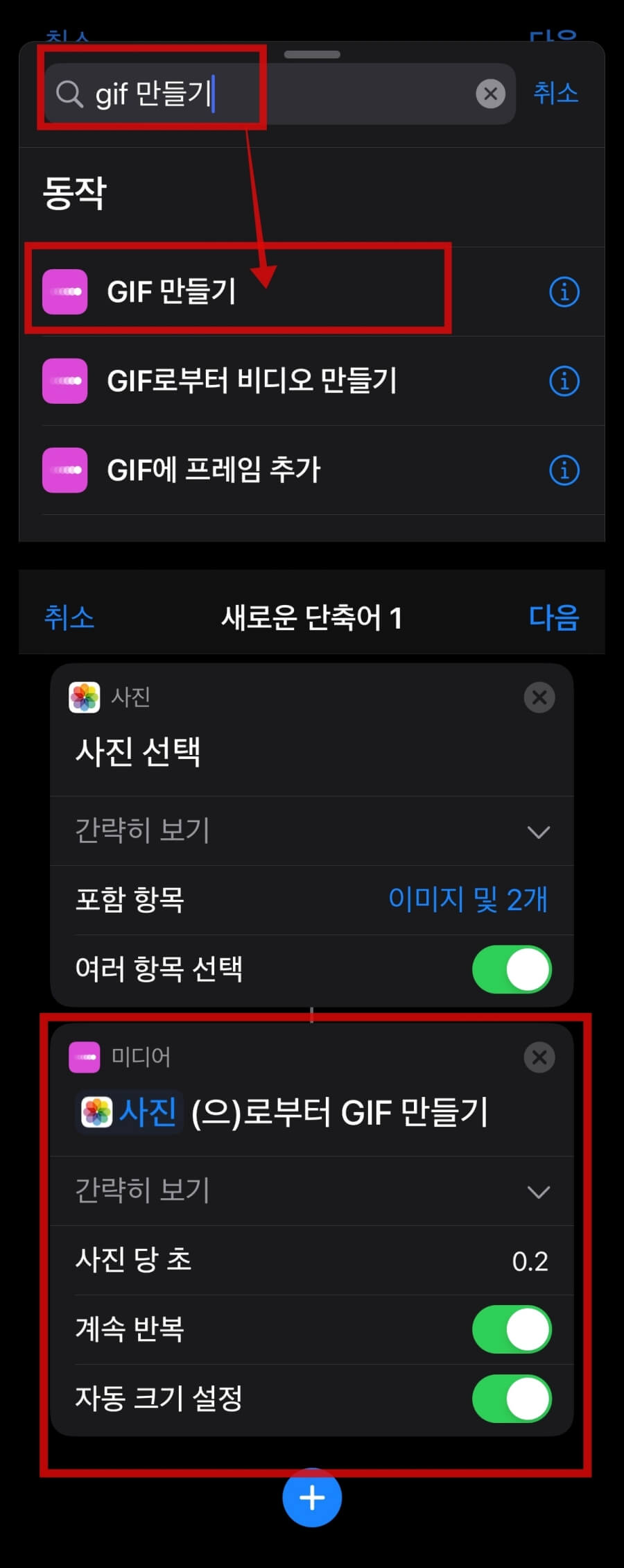
6. 아래 + 버튼을 선택한 뒤 검색창에 "사진"을 검색하고 사진 앨범에 저장을 선택합니다.
- 기본저장은 "최근항목" 에 저장되므로 원하는 경로에 저장할 수 있도록 변경할 수 있습니다.
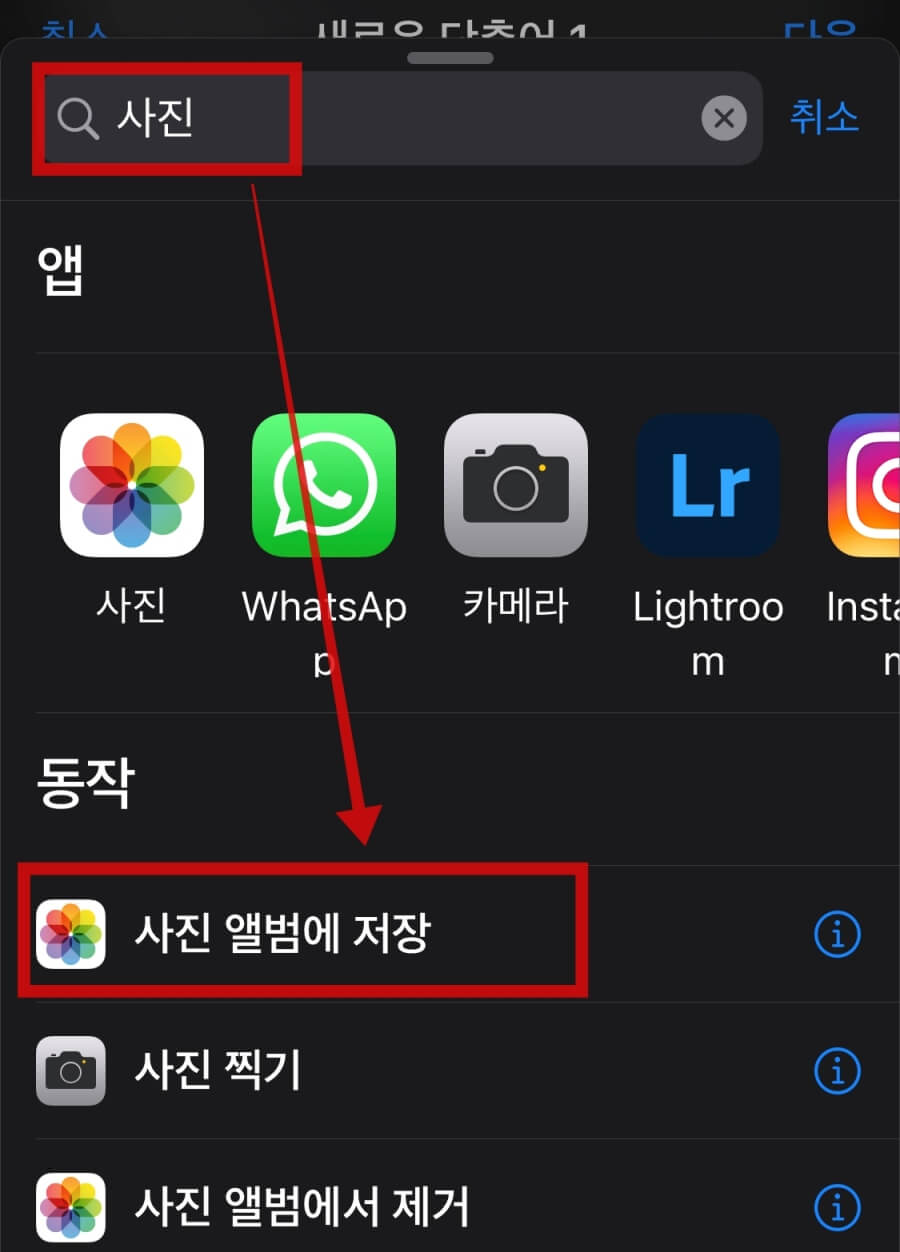
7. 아래 + 버튼을 선택한 뒤 검색창에 "공유"를 검색하고 확장프로그램으로 공유를 선택합니다.
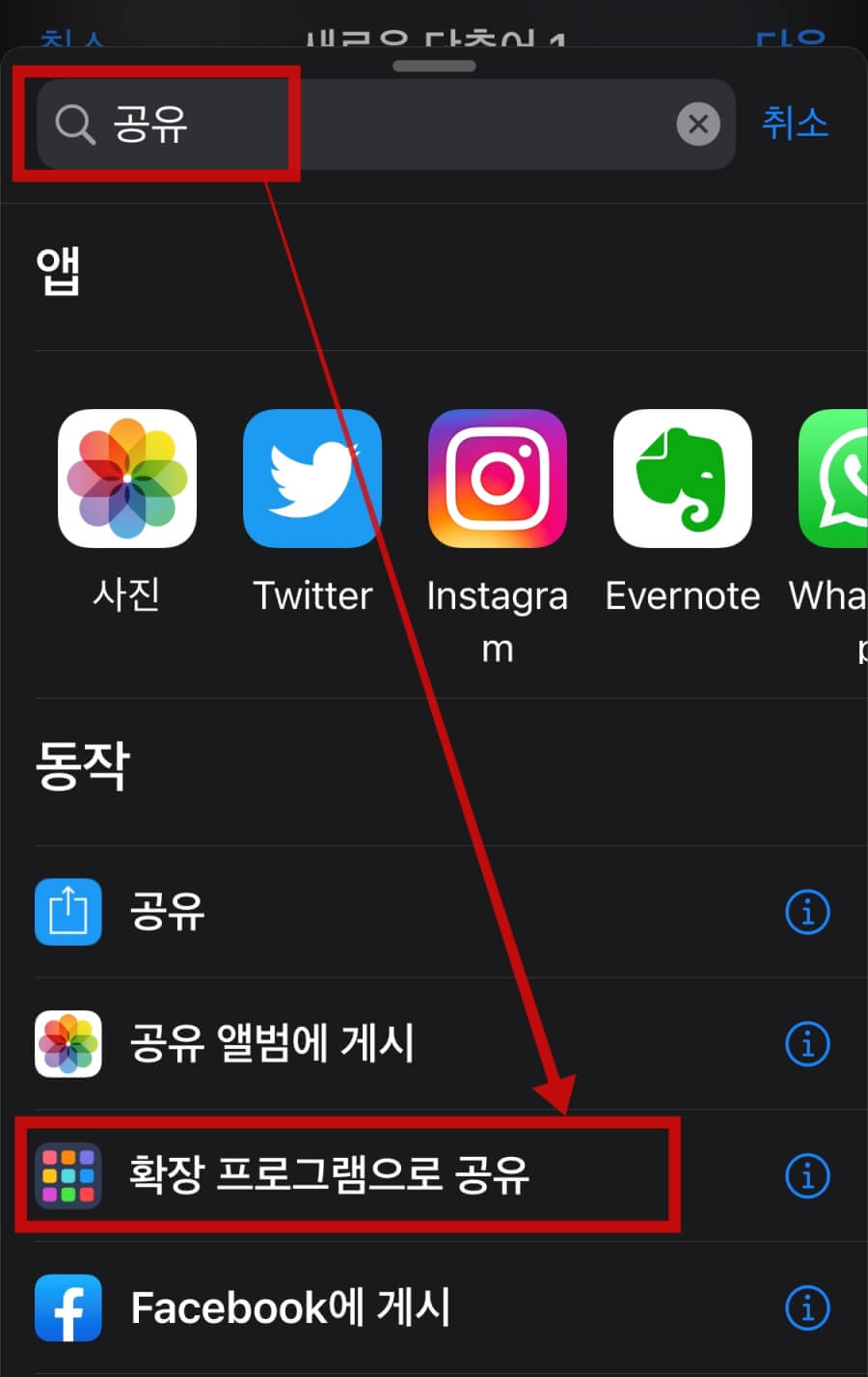
8. 오른쪽 상단 ... 점3개 버튼을 선택하여 단축어 이름을 설정한 뒤 저장합니다.
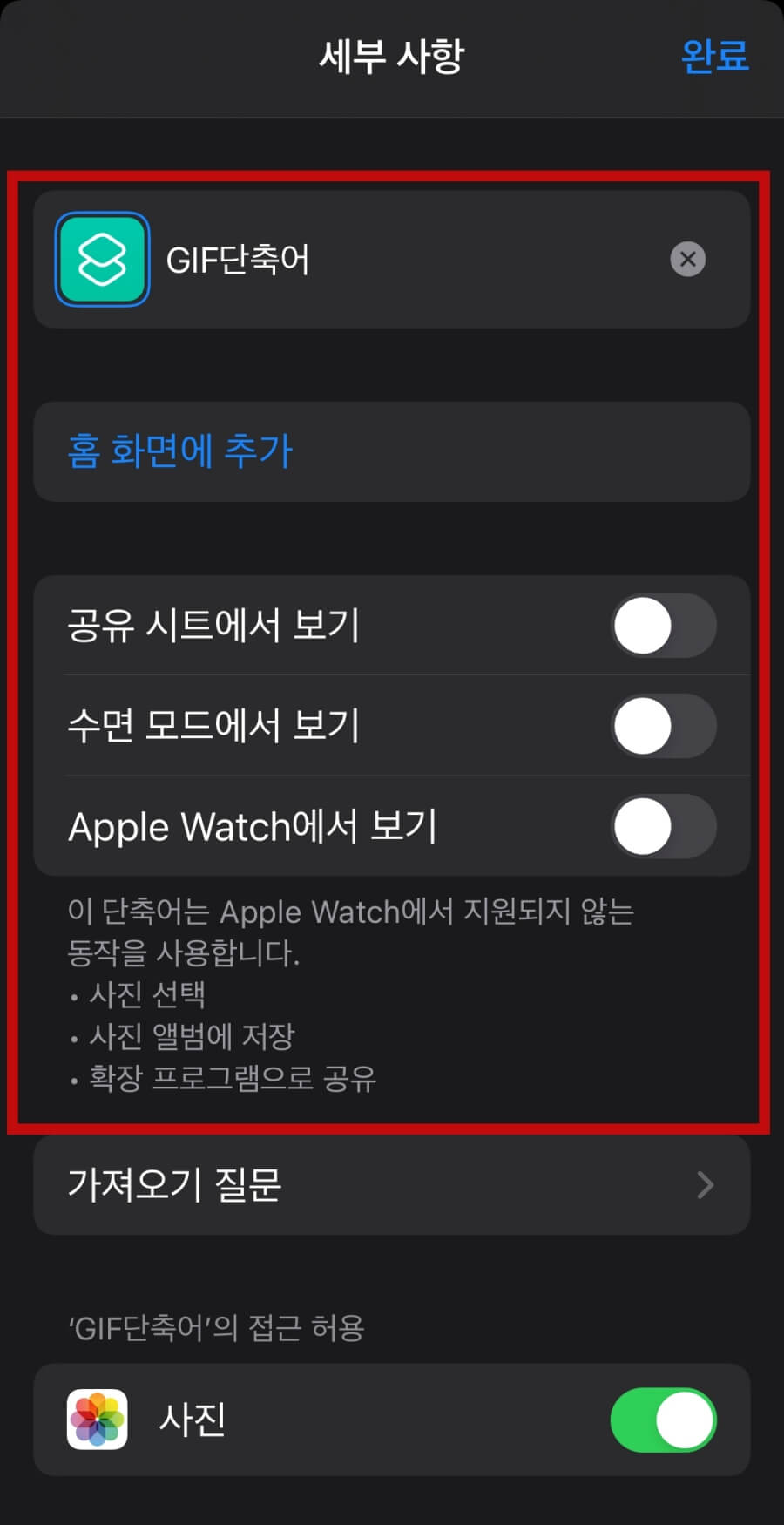
단축어는 여러 동작의 묶음입니다. 아이폰을 사용하다가 여러 번 동작이 반복되는 작업을 하실 때는 움짤만들기 단축어 생성 방법을 응용하여 만들어 보시면 좋을 것 같습니다.
아이폰 QR코드 단축어로 뒷면탭 체크인하기
전자출입명부 작성 시 아이폰의 뒷면을 이중탭 또는 삼중탭을 통해 QR코드를 바로 실행할 수 있습니다. 뒷면탭만으로 큐알코드가 실행 되어 네이버 또는 카카오톡 들어가서 QR체크인을 실행하는
specialdailylife.tistory.com
아이폰 동영상 자르기 어플없이 편집하는 방법
아이폰에서 별도의 앱 설치 없이 동영상 자르기가 가능합니다. 비디오가 너무 길다 보면 메일과 카톡으로 전송이 안되는 경우가 있습니다. 아이폰 사진 앱을 통해 동영상 자르는 방법 알려드리
specialdailylife.tistory.com
아이폰 GIF 만들기 어플 무료로 워터마크 없이
아이폰에서 무료 어플을 이용하여 워터마크 없이 GIF 만들기 움짤 만드는 방법 알려드리겠습니다. 많은 GIF 만들기 앱 중 토스터 어플이 가장 만족스러웠습니다. 사진을 GIF로 만들기 뿐만 아니라
specialdailylife.tistory.com



